Sådan ændrer du privatlivsindstillingerne på Facebook på en telefon eller tablet

At vide, hvordan man ændrer privatlivsindstillingerne på Facebook på en telefon eller tablet, gør det lettere at administrere din konto.
Facebook-historier giver dig mulighed for at dele videoer, animationer og billeder med dine venner. De varer kun i 24 timer, og du kan se dem øverst i dit nyhedsfeed. Det er en fantastisk måde at se, hvad dine venner har lavet. Du har allerede oprettet grupper, men nu vil du vide, hvordan du opretter en Facebook-historie.
Uanset om du er på din Android-enhed eller din computer, kan du oprette historier fra begge enheder. Vi starter med, hvordan du kan oprette en Facebook-historie på din Android-enhed og derefter på din computer.
Indhold
Sådan opretter du en Facebook-historie – Computer
Hvis du føler dig mere komfortabel med at oprette en historie på din computer, her er trinene, du skal følge. Når du er logget ind på din konto, klik på Opret historie øverst.
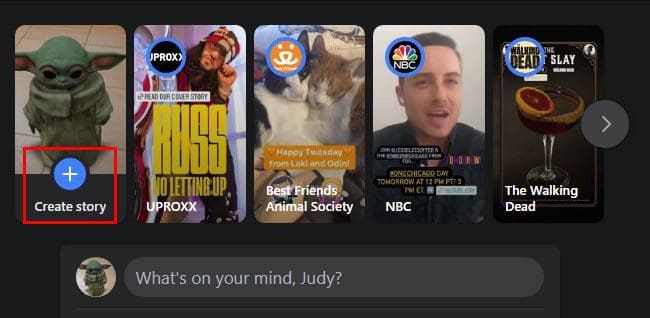
Du skal beslutte, om den historie, du vil oprette, skal være billeder eller tekst på den næste side. Lad os sige, at du vælger billeder. Upload hvad du vil dele, og det er op til dig, om du vil zoome ind på billedet eller rotere det. Du kan også tilføje tekst ved at klikke på teksttilføjelsesmuligheden til venstre. Når du er færdig, klikker du på del historien-knappen.
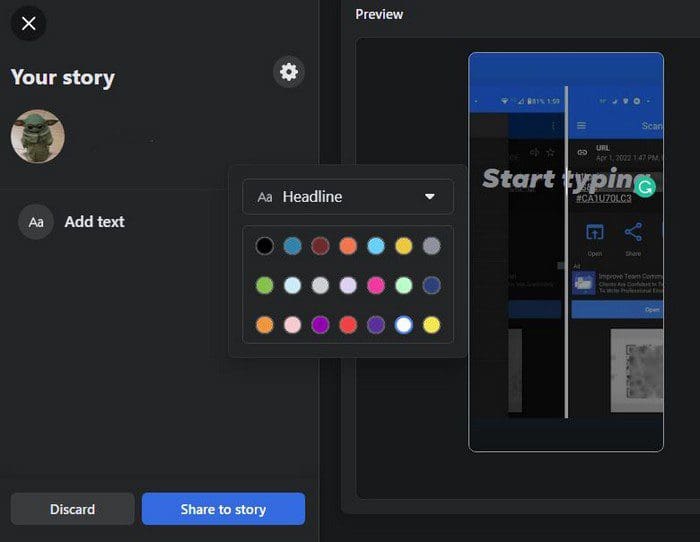
For at oprette en historie bestående udelukkende af tekst, skal du klikke på opret historie-muligheden ligesom første gang. Men denne gang skal du sørge for at vælge tekstmuligheden. Du kan begynde at oprette din historie på den næste side ved at vælge et flot baggrundsbillede for at få din besked til at skinne.
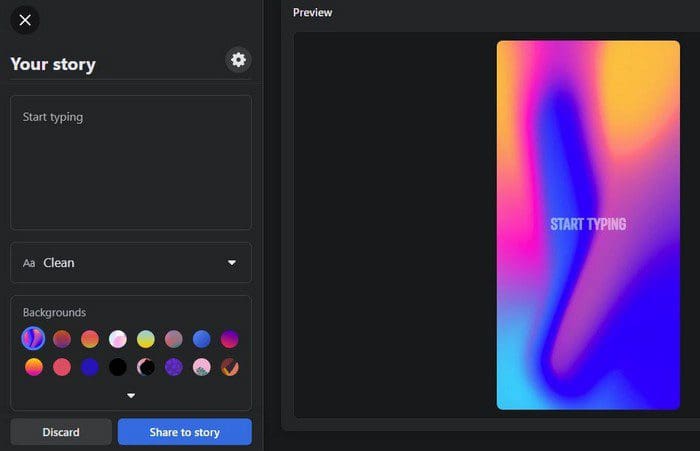
I boksen Baggrunde har du forskellige muligheder at vælge imellem. Hvis du ikke ser noget, du kan lide, klik på pilen, der peger nedad for at få flere muligheder. Ovenfor baggrundene kan du vælge mellem forskellige skrifttyper. Der er ikke meget at vælge imellem, men mulighederne er ikke dårlige. Du kan vælge mellem muligheder som:
Tekstboksen er, hvor du kan tilføje din besked og redigere eventuelle tastefejl. Ved at klikke på gearhjulet kan du ændre historikens privatliv. Du kan vælge at gøre historien offentlig eller kun lade dine venner se den. Der er også en brugerdefineret mulighed for at vælge, hvilke personer du vil dele din historie med. Hvis du vælger denne mulighed, vil de ændringer, du foretager, påvirke eventuelle videoer eller billeder, der aktuelt er i dine historier, og eventuelle fremtidige historier.
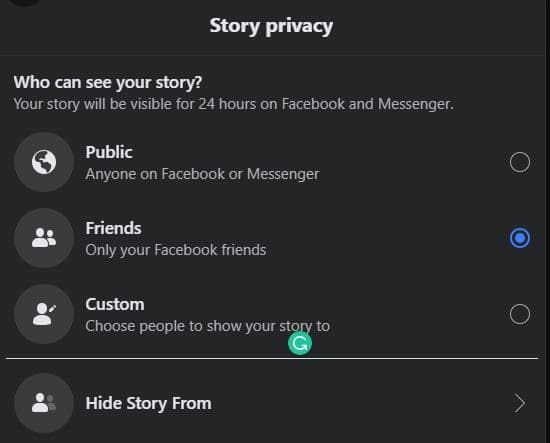
Hvis der er brugere, du gerne vil skjule historien for, er den sidste mulighed på listen den rigtige for dig. Du skal bruge søgemuligheden til at finde de brugere, du vil vælge. Selvom du har offentliggjort historien, kan du stadig ændre privatindstillingerne osv. Dette kan du gøre ved at afspille historien og klikke på indstillingsmuligheden til venstre.
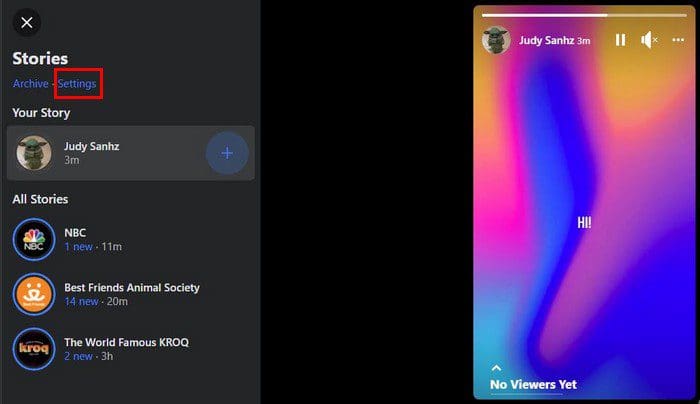
Når du er i indstillingerne, skal du klikke på fanen Historikens privatliv. Vælg din nye indstilling, og så er du klar. Så længe du er der, kan du også se eventuelle historier, du har dæmpet, og aktivere historiearkivet, hvis du ikke allerede har gjort det.
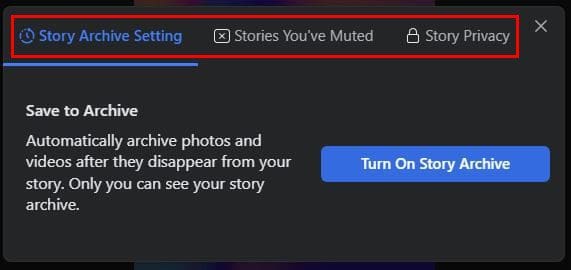
Hvordan man sletter en Facebook-historie
Du har oprettet din historie, men du vil slette den og starte forfra. For at slette din Facebook-historie skal du afspille din historie, og mens den afspilles, skal du klikke på de tre prikker øverst. Den første mulighed på listen vil være sletningsoptionen.
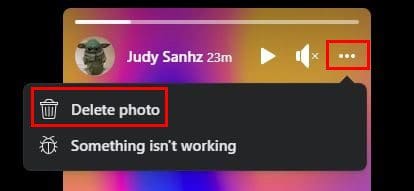
Sådan opretter og sletter du Facebook-historier på Android
For at oprette en historie på din Android-enhed, skal du trykke på opret historie-muligheden og vælge, hvad du vil lave. Teksthistorien vil være den første på listen. Men hvis du trykker på kameraindstillingen, kan du vælge at uploade et enkelt billede eller lave en kort video ved at trykke og holde knappen nede. Du kan også skifte til video ved at swipe til venstre, da det som standard vil være indstillet til normalt. Du vil desuden se muligheden for at uploade flere billeder.
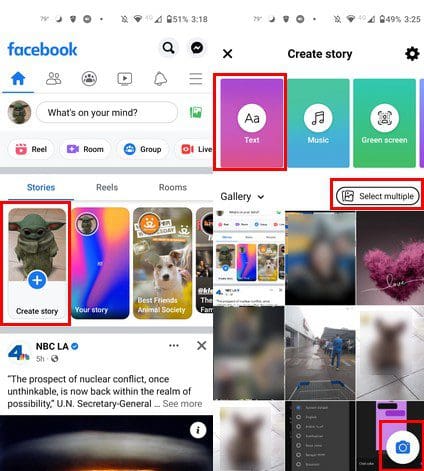
Når du har oprettet din video eller tilføjet dit billede, kan du begynde at tilpasse det. Du kan tilføje alle mulige ting til dine historier, såsom klistermærker, placering, tid, GIF'er, musik, afstemninger, kommentarer, tag, og meget mere. Andre muligheder inkluderer tekst, effekter og doodling, og du kan også trimme din video.
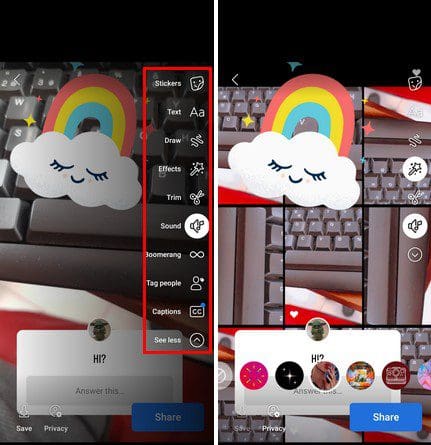
Du vil se nogle musikforslag, når du er færdig med at optage din historie. Men hvis du trykker på musikmuligheden, kan du søge fra en lang liste af andre muligheder, du kan tilføje til din video.
Slette din Facebook-video på Android
For at slette den historie, du har oprettet, skal du afspille den, og mens den afspilles, trykke på prikkerne øverst. Muligheden for at kassere vil være den første på listen.
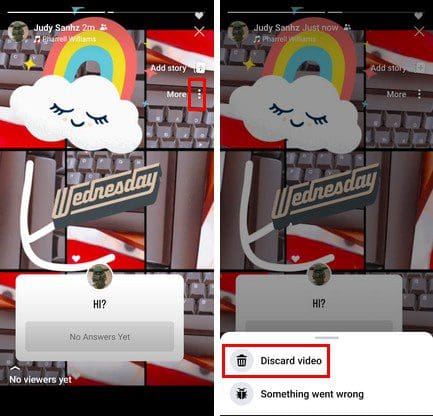
Sådan justerer du privatindstillingerne for Facebook-historie på Android
Det er også nemt at justere privatindstillingerne for dine historier på Android. I bunden til venstre ser du en mulighed kaldet Privatliv. Tryk på det, og du vil se alle de tilgængelige muligheder for, hvem der kan se dine historier.
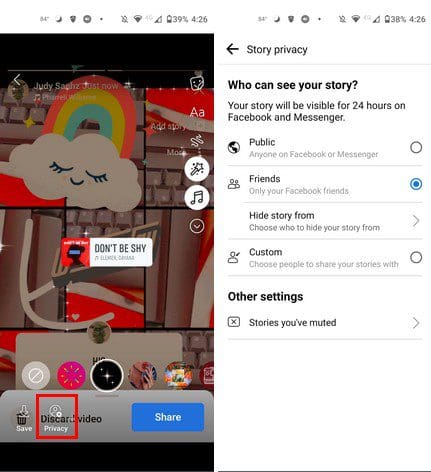
Konklusion
Facebook-historier kan være rigtig sjove at lave, da der er mange muligheder at vælge imellem. Du kan bruge videoer eller billeder til at dele, hvad der sker med dig. Du kan bruge klistermærker, musik og andre effekter til at tilpasse historien. Der er så mange valgmuligheder, at du ikke ved, hvor du skal starte. Tror du, du vil lave mange historier? Del dine tanker i kommentarerne nedenfor, og glem ikke at dele artiklen med andre på sociale medier.
At vide, hvordan man ændrer privatlivsindstillingerne på Facebook på en telefon eller tablet, gør det lettere at administrere din konto.
Forsøger du at uploade et foto eller en video på Facebook, men uploaden sidder fast for evigt? Lær hvordan du rydder fastlåste uploads på Facebook Android.
Nære venner er personer, du ønsker at dele alt med. På den anden side er bekendte personer, du måske ønsker at dele mindre med.
For at oprette tilbagevendende begivenheder på Facebook, gå til din Side og klik på Begivenheder. Derefter tilføj en ny begivenhed, og klik på knappen for tilbagevendende begivenhed.
Du kan tilføje flere co-værter til en Facebook-begivenhed. Gå til Begivenhedsindstillinger, og skriv navnet på en ven i co-vært-boksen.
For at blokere nogen fra din Facebook Virksomhedsside, gå til Indstillinger, vælg Personer og Andre Sider, og klik på Bloker fra Side.
For at stoppe med at se indlæg fra Facebook-grupper, skal du gå til den gruppes side og klikke på Flere muligheder. Vælg derefter Følg ikke gruppe.
Hvis du støder på en falsk eller klonet Facebook-konto eller side, er den bedste handling at rapportere den til Meta.
Du kan bruge listerne Bekendte eller Begrænset på Facebook til at dele mindre med specifikke personer.
Dine Facebook-venner kan se alle de kommentarer, du skriver på offentlige opslag. Facebook-kommentarer har ikke individuelle privatlivsindstillinger.
Facebook-historier kan være rigtig sjove at lave. Her er, hvordan du kan oprette en historie på din Android-enhed og computer.
Denne guide viser dig, hvordan du sletter fotos og videoer fra Facebook ved hjælp af en PC, Android- eller iOS-enhed.
Der er ingen 100 procent sikker måde at tjekke, om nogen faktisk er online på Facebook, når de tilsyneladende er offline.
Hvis du er usikker på, hvad impressions, rækkevidde og engagement betyder på Facebook, så fortsæt med at læse for at finde ud af det. Se denne nemme forklaring.
Hvis Facebook Messenger ikke vil gengive multimediefiler, skal du genstarte appen, rydde cachen og tjekke for opdateringer.
Facebook Marketplace-ikonet er et kendt element i Facebook-apps og på hjemmesiden. Her er årsagerne til, at det muligvis ikke vises, og hvordan du løser det.
I denne guide skulle du vise dig, hvordan du kan forhindre dine Facebook-venner i at se din aktivitet, likes og venneliste.
Der er to måder, hvorpå dine Facebook-venner kan lære dig at bruge Dating-tjenesten: hvis du fortæller dem det, eller hvis de føjer dig til deres crush-liste.
Detaljerede trin til, hvordan du ændrer dit Facebook-profilbillede fra din desktopbrowser eller mobilenhed.
Vi viser dig, hvordan du sletter en Facebook-status fra dit skrivebord, iOS eller Android.
Efter at have rootet din Android-telefon har du fuld systemadgang og kan køre mange typer apps, der kræver root-adgang.
Knapperne på din Android-telefon er ikke kun til at justere lydstyrken eller vække skærmen. Med et par enkle justeringer kan de blive genveje til at tage et hurtigt billede, springe sange over, starte apps eller endda aktivere nødfunktioner.
Hvis du har glemt din bærbare computer på arbejdet, og du har en vigtig rapport, du skal sende til din chef, hvad skal du så gøre? Brug din smartphone. Endnu mere sofistikeret, forvandl din telefon til en computer for at multitaske lettere.
Android 16 har låseskærmswidgets, så du kan ændre låseskærmen, som du vil, hvilket gør låseskærmen meget mere nyttig.
Android Picture-in-Picture-tilstand hjælper dig med at formindske videoen og se den i billede-i-billede-tilstand, hvor du ser videoen i en anden brugerflade, så du kan lave andre ting.
Det bliver nemt at redigere videoer på Android takket være de bedste videoredigeringsapps og -software, som vi nævner i denne artikel. Sørg for, at du har smukke, magiske og stilfulde billeder, som du kan dele med venner på Facebook eller Instagram.
Android Debug Bridge (ADB) er et kraftfuldt og alsidigt værktøj, der giver dig mulighed for at gøre mange ting, f.eks. finde logfiler, installere og afinstallere apps, overføre filer, roote og flashe brugerdefinerede ROM'er og oprette sikkerhedskopier af enheden.
Med automatiske klik-applikationer behøver du ikke at gøre meget, når du spiller spil, bruger applikationer eller bruger opgaver, der er tilgængelige på enheden.
Selvom der ikke findes nogen magisk løsning, kan små ændringer i, hvordan du oplader, bruger og opbevarer din enhed, gøre en stor forskel i at bremse batterislid.
Den telefon, som mange elsker lige nu, er OnePlus 13, fordi den udover overlegen hardware også besidder en funktion, der har eksisteret i årtier: den infrarøde sensor (IR Blaster).
























